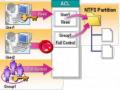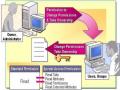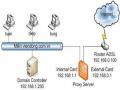Chú ý: Không thể tạo các tập hợp Volume mới, các Stripe Set, hay tập hợp RAID-5 tên một đĩa cơ bản của Windows Server 2003. Để thực hiện các phương pháp lưu tữ này, phải nâng cấp lên một đĩa động. Sau khi nâng cấp Windows Server 2003 có thể đọc các phiên bản hiện có trước đây của tập hợp Volume, các Stripe set hay các tập hợp RAID-5 được tạo trên Windows NT.
- Các kiểu phân hoạch trên đĩa cơ bản: Một đĩa cơ bản có thể có bốn phân hoạch vốn có thể được tạo từ bốn phân hoạch sơ cấp, hay từ ba phân hoạch sơ cấp và một phân họach mở rộng chứa một hay nhiều đia Logic. Trong Windows Server 2003 có thể tạo, xoá, và định dạnhg các phân hoạch cơ bản mà không phải khởi động lại máy tính, để các thay đổi đạt được hiệu ứng.
Danh sách sau đây mô tả các kiểu phân hoạch có sẵn trong Windows Server
2003:
Primary partition(Phân hoạch sơ cấp): Một phần khoảng trống lưu trữ có thể
dùng được tạo từ khoảng trống không được phân phối tên môt đĩa. Hãy gán một mẫu tự ổ đĩa cho mỗi phân hoạch.
Extended partition (Phân hoạch mở rộng): Một phần khoảng trống lưu trữ có tể dùng được tạo từ khoảng trống không được phân phối trên một đĩa khi muốn tạo nhiều hơn bốn khoảng trống lưu trữ trên một đĩa cơ bản. Có thể chia nhỏ một phân hoạch được mở rộng thành các ổ đĩa logic. Đừng gán một mẫu tự ổ đĩa cho một phân hoạch được mở rộng, thay vào đó hãy gán các ổ đĩa logic của nó.
Logic drive ( Ổ đĩa Logic): Một phần được tạo trong phần được tạo trong một phân hoạch được mở rộng. Hãy định dạng nó và gán một mẫu tự ổ đĩa cho nó. Một ổ đĩa Logic không thể mở rộng sang nhiều đĩa.
Chú ý: Khi tạo các phân hoạch, nên để lại ít nhất một Megabyte (Mb) khoảng trống không được phân phối trên đĩa, phòng khi quyết định chuyển đổi số đĩa cơ bản thành một đĩa động. Tiến trình chuyển đổi sử dụng 1 MB khoảng trống trên mỗi đĩa động để lưu trữ một cơ sở dữ liệu vốn theo dòi cấu hình của tất cả các đĩa động trong máy tính.
b) Các đĩa động
Các đĩa động là một dạng lưu tữ đĩa mới sử dụng cho Windows Server 2003 vốn cung cấp các lợi ích mà nhiều kiểu volume khác nhau sử dụng cho việc cài đặt. hãy tạo một đĩa động bằng cách nâng cấp một đĩa cơ bản. Các đĩa động hiệu quả và cung cấp khả năng tính linh hoạt cao hơn các đĩa cơ bản. Ví dụ các đĩa động có thể dễ dàng thực thi phần thặng dư dữ liệu.
Lợi ích của các đĩa động: Một đĩa vốn được chuyễn đổi từ một đĩa cơ bản sang một đĩa động chứa các volume thay vì chứa các phân hoạch. Một volume là một phần logic của một đĩa cứng gán một mẫu tự ổ đĩa cho nó. Chỉ có thể tạo các volume trên
một đĩa động. Các đĩa động có nhiều thuận lợi hơn so với các đĩa cơ bản
- Không có giới hạn đối với số Volume có thể tạo trên mỗi đĩa.
- Windows Server 2003 lưu trữ thông tin cấu hình đĩa động trên đĩa, thay vì trong vùng đăng ký hay tại các vị tí mà nó không thể cập nhật chính xác. Windows Server 2003 sao chép thông tin cấu hình đĩa sang tất cả các đĩa động khác so với sự cố của một đĩa cá thể sẽ không ảnh hưởng đến việc truy cập sang dữ liệu trên các đĩa khác.
Một đĩa cứng có thể là đĩa cơ bản hay đĩa động; nhưng cũng có thể là cả hai; không thể kết hợp các kiểu lưu trữ trên một đĩa. Tuy nhiên nếu máy tính có nhiều đĩa cứng có thể cấu hình mỗi một đĩa cứng trong một máy tính dưới dạng đĩa cơ bản hay đĩa động, và vì vậy có cả hai kiểu trong một hệ thống cá thể.
Chú ý: Không thể tạo các tập hợp volume mới, các stripe set, hay các tập hợp RAID-5 trênc ác phân hoạch cơ bản trong Windows Server 2003. Chỉ có thể tạo các cấu hình đĩa này trên các đĩa động. Ngoài ra, bởi vì các thiết bị lưu trữ có thể di chuyển chỉ có thể chứa các phân hoạch sơ cấp, không thể mở rộng hay tạo bất kỳ volume động nào trong các thiết bị này.
Các loại volume trên các đĩa động: Có thể sử dụng các loại Volume sau đây trên một đĩa động
- Một Simple volume (Volume đơn giản) chứa khoảng trống đĩa của một đĩa cá
thể.
- Một Striped đĩa kết hợp với vùng khoản trống đĩa của hai hay nhiều đĩa (lên
đến 32 đĩa cứng) thành một volume. Khi dữ liệu được ghi trên Volume Striped, nó được chia thành các khối 64 Kilobyte (KB) và trải rộng bằng nhau đối với tất cả các đĩa trong mảng. Một mảng là một tập hợp bao gồm 2 hay nhiều đĩa, tiến tình chia dữ liêu cho một tập hợp đĩa cải tiến hoạt động đĩa nhưng không cung cấp dung sai lỗi là khả năng của một máy tính hay hệ điều hành phản hồi một sự cố, chẵng hạn như đĩa cứng hỏng mà không làm mất dữ liêu.
- Một Spanned volume bao gồm khoảng trống đĩa của hai hay nhiều đĩa (lên đến 32 đĩa). Khi dữ liệu được viết sang một spanned volume, phần spanned volume trên đĩa đầu tiên, được làm đầy trước tiên, và sau đó dữ liêu được ghi sang đĩa kế tiếp trong volume. Nếu một đĩa nhất định hỏng trong spanned volume , thì tất cả dữ liệu được lưu trữ trên đĩa đó bị mất. Tương tự với một tập hợp Volume, trong các phiên bản tước đây của Windows NT, một Spanned volume cho phép kết hợp lưu tữ đĩa nhưng không cải tiến hoạt động đĩa. Hoạt động đĩa là tốc độ, với tốc độ này máy tính có thể truy cập dữ liệu trên một hay nhiều đĩa.
- Các mirrrored volune là hai bảng sao giống nhau của một volume đơn giản, mỗi volume được lưu trữ trên một đĩa cứng riêng lẻ. các mirrored volume cung cấp dung sai lỗi khi đĩa hỏng.
- Các RAID-5 volume là các Striped volume dung sai lỗi windows Server 2003 bổ sung môt parity stripe cho mỗi đĩa trong Volume. Parity là một thuật toán vốn bổ sung các bit vào dòng dữ liệu chứa thông tin thặng dư, cho pép tạo lại dòng dữ liệu nếu một phần của dòng dữ liệu không có. Thông tin parity và dữ liệu được sắp xếp để chúng luôn luôn ở trên các đĩa riêng biệt. Một khối parity stripe tồn tại sử dụng cho mỗi hàng trên đĩa. Windows Server 2003 sử dụng thông tin Parity trong các stripe đó để tạo lại dữ liệu khi đĩa cứng hỏng, các RAID-5 Volume yêu cầu tối thiểu 3 đĩa cứng.
c. Tạo các phân hoạch cho một đĩa cơ bản
Sự lưu tữ đĩa cơ bản được lưu trữ bởi tất cả các hệ điều hành Windows trước Windows Server 2003. Trong một mạng có nhiều hệ điều hành, việc biết cách sử dụng công cụ Disk Manager trong computer Manager trong MMC (Microsoft Management Console). Để tạo các đãi cơ bản vốn hỗ trợ các phiên bản trước đây của phần mềm là rất quan trọng.
Trên các đĩa cơ bản, chỉ có thể tạo các đĩa phân họach sơ cấp, các phân hoạch được mở rộng, và các ổ đĩa Logic. Để tạo các ổ đĩa phân hoạch sơ cấp trên một đĩa cơ bản hãy thực hiện cc bước sau đây:
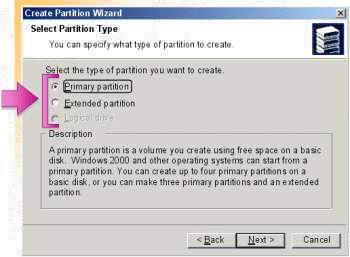
Hình 3.1: Hộp thoại tạo các partition
Nhấp Start, trỏ sang Programs, trỏ đến Administrative Tools, và sau đó nhấp Computer Managerment.
Trong Computer Manager, nhấp Disk Management, nhấp phải khoảng trống không được phấn phối trên đĩa cơ bản và sau đó nhấp Create Patition.
Trong Wizard Create Patition, hãy nhấp Next.
Nhấp primary Patition hay Extended Partition, và sau đó thực hiện theo các bước trên hướng dẫn trên màn hình.
2) Tạo các volume trên một đĩa động
Khi cài đặt một đĩa mới, theo mặc định Windows Server 2003 tạo nó dưới dạng một đĩa cơ bản. Để sử dụng một đĩa động, phải nâng cấp từ một đĩa cơ bản lên một đĩa động. Khi tiến trình nâng cấp đĩa hoàn thành, có tể tạo một dãy nhiều volume động không có giới hạn đối với số volume có thể tạo một dãy nhiều volume động. Không có giới hạn đối với số volume có thể tạo bằng cách sử dụng các đĩa động. Ngoài ra cũng có thể mở các volume sang nhiều đĩa. Các khả năng này cung cấp khả năng điều khiển lớn hơn giúp không làm mất dữ liệu khi phần cứng hỏng.
Nếu chọn nâng cấp từ một đĩa cơ bản sang một đĩa động, hãy cn nhắc loại volume nào phù hợp với các nhu cầu của công ty nhất để hoạt động hiệu quả và sử dụng khoảng trống đĩa một cách hiệu quả.
a) Nâng cấp một đĩa cơ bản lên một đĩa động
Nâng cấp một đĩa từ một đĩa cơ bản lên một đĩa động mà không làm mất dữ liệu bất cứ vào lúc nào.
Chú ý: Phải luôn luôn sao dự phòng dữ liệu trên một đĩa trước khi nâng cấp từ một đĩa cơ bản lên một đĩa động mà không làm mất dữ liệu nếu sự cố xảy ra.
Thực hiện việc nâng cấp
Để nâng cấp từ một đĩa cơ bản lên một đĩa động ta thực hiện các bước sau:

Hình 32: Thực hiện việc nâng cấp
Mở Disk Managerment, nhấp phải đĩa cơ bản muốn nâng cấp và sau đó nhấn Update to Dynamic Disk.
Lựa chọn đĩa muốn nâng cấp trong một hộp thoại Update to Dynamic Disk.
Nếu đĩa đang nâng cấp chứa phân hoạch hê thống hay phân hoạch khởi động hay một file phân trang hoạt động, phải khởi động lại máy tính để hoàn thành tiếng trình nâng cấp.
Chuyển đổi sang một đĩa cơ bản
Không thể chuyển đổi một đĩa động trở về một đĩa cơ bản và bảo lưu cấu trúc đĩa và dữ liệu đã có trên đĩa động. Có thể chuyển đổi một đĩa động thành một đĩa cơ bản. Tiến trình này cài đặt một đĩa cơ bản không có dữ liệu vốn đã có trên đĩa khởi động. Hãy xoá dữ liệu và các module trên đĩa động, và sau đó tạo lại một phân hoạch cơ bản từ khoảng trống mới không được phân phối.
Để chuyển đổi một đĩa động sang môt đĩa cơ bản, sau khi xoá toàn bộ dữ liệu và tất cả các volume trên đĩa động, hãy mở Disk Managerment, nhấp phải đĩa động muốn chuyển đổi, sau đó nhấp Revert to Basic Disk.
b) Cài đặt một volume đơn giản
Một volume đơn giản chứa khoảng trống đĩa trên máy tinh đĩa cá thể và được tạo từ khoảng trống không được phân phối trên một đĩa động.
Đặc điểm của một volume đơn giản
Mặc dầu một volume đơn gảin dường như giống với một phân hoạch, volume đơn giản không có các giới hạn kích cỡ mà một phân hoạch có hay không có giới hạn về số volume có thể tạo trên một đĩa cá thể. Ngoài ra có thể bổ sung khoảng trống hay mở rộng một volume đơn giản sau khi tạo nó.
Một volume đơn giản sử dụng hệ thống file NTFS, FAT (File Allocation table). Hay các định dạng hệ thống file FAT 32. Tuy nhiên có thể mở rộng volume đơn giản chỉ khi nó được định dạng NTFS.
Một volume đơn giản không phải là khoảng lỗi sai cho phép (dung sai lỗi). Tuy nhiên một phần giống y như một volume đơn giản để cung cấp dung sai lỗi.
Tạo một volume đơn giản: Tạo một Volume đơn giản thực hiện các bước sau:
Mở Disk Management, nhấp phải khoảng trống được phân phối trên đĩa động nơi muốn tạo volume đơn giản và sau đó nhấp Create volume.
Trong Create volume Wizard, nhấp Next.
Nhấp Simple volume, và sau đó thực hiện hướng dẫn trên màn hình.
c) Mở rộng các volume đơn giản
Có thể mở rộng bất kỳ volume đơn gảin nào được định dạng với NTFS để bao gồm khoản trống không được phân phối liên tiếp của bất kỳ đĩa động nào. Điều này có nghĩa rằng có thể bổ sung khoảng trống ổ đĩa cứng cho ,một volume hiện có, thay vì cấu hình lại tất cả các đĩa cứng . Các ngoại lệ bao gồm bất ký volume nào chứa các file khởi động hay các file hệ thống hay một file phân trang hoạt động.
Để mở rộng mộg volume đơn giản, trong Disk Mnagement, nhấp phải volume đơn giản muốn mở rộng, nhấp Extend volume, và sau đó thực hiện theo các hướng dẫn trên màn hình.
Chú ý: Việc mở rộng volume chỉ có thể được thực hiện trên môt volume ban đầu đã được tạo trên môt điã động. Nếu volume ban đầu đã được tạo trên một đĩa cơ bản và sau đó được chuyển đỗi sang một đĩa động, nó không thể được mở rộng.
3) Thực hiện các tác vụ quản lý đĩa thông thường
Các tác vụ quản lý đĩa được thực hiện bằng cách sử dụng Disk Management. Disk Management cung cấp vị trí trung tâm để xem thông tin đĩa và thực hiện các tác vụ quản lý, chẵng hạn như sửa chữa hoặc xóa các phân hoạch và các volume. Một số tác vụ quản lý đĩa khác có thể cần thực hiện để đáp ứng các nhu cầu lưu trữ thay đổi bao gồm:
Bổ sung các đĩa cứng.
Thay đổi đường dẫn và mẫu tự ổ đĩa. Quản lý đĩa từ xa
Hủy phân đoạn các phân hoạch.
Nhận thấy các tác vụ này là phần quản trị thường lệ khi tổ chức việc truy cập dữ liệu của các user và bảo trì các máy tính.
a) Sửa chữa, xoá các phân hoạch và các volume
Đôi khi một đĩa bị hỏng hay volume cần được sửa chữa hay xoá bỏ. Disk Management cho phép tìm các sự cố về lưu trữ đĩa môt cách nhanh chóng. Có thể xem trạng thái của một đĩa hay một volume, Sửa chữa một đĩa nếu có thể hoặc xoá đĩa nếu không thể sửa chữa được.
Trạng thái đĩa: Xem trạng thái của một ổ đĩa ở phía dưới cột Status trong Disk Management. Bảng sau đây liệt kê các kiểu trạng thái đĩa khác nhau và các hoạt động phải thực hiện cho mỗi trạng thái.
Hoạt động | |||||
Healthy (for volumes) đối với các volume or Online (for disks) đối với các đĩa | No action required Không thực hiện bất kỳ hoạt động nào | ||||
Failed: Incomplete Volume | Import remaining disks in set Nhập các đĩa còn lại trong tập hợp | ||||
Foreign | Import Foreign) | foreign | disk | (Nhập | đĩa |
Failed Redundancy | Import remaining disk in set Nhập đĩa còn lại trong tập hợp. | ||||
Có thể bạn quan tâm!
-
 Quản Lý Quyền Truy Nhập Của Đối Tượng
Quản Lý Quyền Truy Nhập Của Đối Tượng -
 Cấu Hình Đĩa Theo Dòi Và Kiểm Soát (Disk Quotas) Trên Các Phân Vùng Ntfs
Cấu Hình Đĩa Theo Dòi Và Kiểm Soát (Disk Quotas) Trên Các Phân Vùng Ntfs -
 Các Dịch Vụ Mạng Và Bảo Mật
Các Dịch Vụ Mạng Và Bảo Mật -
 Hộp Thoại Để Qui Định Giấy Và Chất Lượng In
Hộp Thoại Để Qui Định Giấy Và Chất Lượng In -
 Tab Port Để Cấu Hình Các Port Đã Được Định Nghĩa Cho Máy In Sử Dụng
Tab Port Để Cấu Hình Các Port Đã Được Định Nghĩa Cho Máy In Sử Dụng -
 Cấu Hình Và Quản Lý Các Dịch Vụ Mạng Của Windows Server
Cấu Hình Và Quản Lý Các Dịch Vụ Mạng Của Windows Server
Xem toàn bộ 350 trang tài liệu này.
Sửa chữa các phân hoạch và các volume: Nếu một đĩa được đưa ra ngoại tuyến do bị hỏng, mất điện, hay ngưng nối kết, nó có thể gây ra các sự cố với các phân hoạch đĩa cơ bản và các volume đĩa động. Nếu đều này xảy ra có thể cần sửa chữa các
phân hoạch hay volume. Để sửa chữa một phân hoạch hay volume hãy mở Disk management, nhấp phải phân hoạch hay volume, hãy mở Disk Management, nhấp phải phân hoạch hay volume được đánh dấu Missing Offline, và sau đó nhấp Reactivate Disk. Đĩa này lại đánh dấu Online sau khi kích hoạt lại.
Xoá các phân hoạch và các volume: Có thể xoá phân hoạch các đĩa cơ bản hay volume đĩa động ngoại trừ phân hoạch hay volume của các hệ thống. Phân hoạch hay volume khởi động, hoặc phân hoạch hay volume chứa một file phân trang hoạt động. Ngoài ra Windows Server 2003 yêu cầu xoá tất cả các ổ đĩa logic hay các volume khác trước khi xoá phân hoạch hay volume được mở rộng.
Để xoá một phân hoạch hãy mở Disk Management, nhấp phải phân hoạch muốn xoá, và sau đó nhấp Delete Partition.
Để xoá một volume, hãy mở Disk Management nhấp phải vào Volume muốn xoá và sau đó nhấn Delete Volume.
Chú ý: Không phục hồi các phân hoạch hay các volume đã bị xóa và toàn bộ dữ liệu này trên phân hoạch hay trên volume sẽ bị mất.
b) Bổ xung các đĩa
Hãy bổ sung các đĩa mới cho một máy tính hay di chuyển một đĩa hay một nhóm đĩa từ máy tính này sang máy tính khác để làm tăng khoảng trống lưu trữ đĩa. Ví dụ nếu không còn khoảng trống lưu trữ mạng sử dụng dữ liệu cho user có thể bổ sung một đĩa cứng.
Bổ sung một đĩa mới: Để bổ sung một đĩa cứng mới cho một máy tính hỗ trợ hot swapping (khả năng bổ sung hay lấy các đĩa ra mà không tắc máy tính), hãy thực hiện các tác vụ sau đây:
Cài đặt hay gán đĩa cứng mới
Trong khi Disk Management, trên menu Action, nhấp Rescan Disks. Phải sử dụng lệnh Rescan Disks mỗi lần bổ sung vào một máy tính hỗ trợ hot swapping sao cho Disk Management có thể quét lại để tìm và đăng ký đĩa.
Ghi chú: Nếu my tính bổ sung đĩa vào không hỗ trợ Hot swapping, hãy tắt máy tính, bổ sung đĩa, và sau đó khởi động lại máy tính. Disk mới hiển thị trong Disk Management.
Bổ sung từ các máy tính khác: Nếu cần chuyển giao một đĩa từ máy tính này sang một máy tính khác, trong hầu hết các trường hợp, Windows Server 2003 tự động nhập một đĩa chứa dữ liệu. Tuy nhiên, nếu Disk Management biểu thị trạng thái của một đĩa mới dưới dạng Foreign, phải nhấp phải phần biểu thị đĩa, và sao đó nhấp Import Foreign Disk. Wizard Import hiển thị hướng dẫn tiến trình nhập.
Nếu di chuyển một đĩa động từ một máy tính này sang một máy tính khác. Do đĩa động chỉ được hỗ trợ bởi Windows Server 2003. Chỉ có thể sử dụng các đĩa động trên một máy tính đang chạy windows Server 2003.
Các đĩa mới được nhập được nhóm theo tên máy tính mà chúng đã được di chuyển từ đó. Sau khi bổ sung đĩa vào máy tính. Khi mở Disk Management, đĩa mới được hiển thị và có trạng thái foreign. Hãy nhấp phải đĩa, nhấp Import Foreign Disks và sau đó trong hộp thoại Import Foreign Disks này. Hãy chọn tập hợp đĩa thích hợp hơn. Sau đó hộp thoại hiển thị volume hay phân hoạch ấn định trên đĩa bổ sung. Hãy nhấp OK để kết thúc tiến trình.
Chú ý: Nếu bổ sung nhiều đĩa từ máy tính khác và trạng thái của đĩa ở dạng hiển thị Foreign. Nhấp chuột phải bất kỳ đĩa nào và nhấp vào Import Foreign Disk.
Khi di chuyển một đĩa động đến máy tính của mình từ máy tính khác đang chạy Windows Server 2003 có thể xem và sử dụng bất kỳ volume nào hiện có trên đĩa đó.
Nhập các volume không hoàn chỉnh: Có nhiều cách khác nhau để nhập các volume đĩa không hoàn chỉnh có một thông báo trạng thái khác nhau sử dụng cho mỗi cách:
Nếu trạng thái của một Volume được nhập hiển thị dưới dạng Failed: Incomplete Volume, một đĩa vốn chứa thành phần của spanned volume hay striped volume được nhập nhưng các phần còn lại của spanned volume hay striped volume không được nhập. Điều này cũng áp dụng cho các RAID-5 volume nếu hai đĩa trở lên không được nhập. Phải nhập các đĩa còn lại để hoàn thành volume. Sẽ không thể truy cập volume cho đến khi các đĩa còn lại được nhập
Nếu trạng thái của một volume được nhập hiển thị dưới dạng Failed Redundancy, một mirror volume hay một RAID-5 volume được nhập, nhưng một hay nhiều volume chứa các phần còn lại của mirror volume hay RAID-5 volume không được nhập. Có thể truy cập dữ liệu trên volume này, nhưng phần thặng dư bị mất . Phải nhập các đĩa còn lại để hoàn thành volume và phục hồi phần thặng dư.
c) Quản lý đường dẫn và các mẫu tự
Windows Server 2003 cho phép gán tạm thời hay vĩnh viễn các mẫu tự ổ đĩa cho các phân hoạch, các volume, các ổ đĩa CD-ROM .
Quản lý mẫu tự ổ đĩa: Có thể sử dụng đến 24 mẫu tự ổ đaĩa, từ C đến Z, các mẫu tự ổ đĩa A và B dành riêng cho các ổ đĩa mềm. Tuy nhiên nếu chỉ một ổ đĩa có thể ưu tiên xác lập này và gán mẫu tự B cho một phân hoạch, Volume hay ổ đĩa CD ROM. Khi bổ sung một đĩa cứng mới vào một máy tính hiện có, không ảnh hưởng đến các mẫu tự ổ đĩa được gán trước đây, bởi vì nó được gán tự động một mẫu tự hiện không sử dụng.